flashfxp绿色版是一款功能十分强大的FTP软件,支持客户端的多种协议,比如HTTP,FTP等,兼容性很强。flashfxp绿色版软件用户界面简洁干净,带给用户最舒适的体验。用户可以利用这个软件上传多个软件以及文件夹的处理都可以进行处理。这款软件一般适用于日常的网站维护,电脑文件的一个处理。
flashfxp绿色版使用方法
一、怎么下载文件
1、你在本站下载好安装包后,双击打开软件,首先我们点击“会话”-“快速连接”。
2、然后他会出现一个连接窗口,你只要将你的ftp的地址或URL、用户名和密码输入进去,点击“连接”,便可以连接成功,就能进入到ftp空间。
3、进入到ftp空间后,去到你想要下载的文件夹地址,选中你要下载的文件-鼠标右键-传输。
4、文件就会开始下载,只要等待它下载完成便可以使用了。

二、怎么上传文件
1、先将软件打开,然后点击站点,将你网站的添加到新的站点。
2、站点添加好后,添加“连接”图标按钮或者双击flashifxp sites下的用户,连接网站。确认网站FTP连接成功。如未连接成功,可根据提示,修改站点设置,确认FTP账号和密码正确,且FTP连接端口,和空间设置的FTP端口。
3、网站的ftp连接成功后,打开你要将文件上传到的目录,然后将文件拖至软件中上传列表。
4、上传列表内选中上传文件,点击鼠标-传输或者按住ctrl+z进行上传。
三、设置中文
点击“选项”-“语言”-“简体中文”,里面还有很多其他的语言可控选择,你可以自行选择。
flashfxp绿色版使用说明
1、轻松找出未下载文件
如果下载的文件比较多,需要多几次才能下载完成。那么在这期间很容易漏掉一些文件,只需要在本地列表中将已经下载的文件全部选中,然后按下键盘上的空格键,这样选中的文件会以“加粗”显示,并且对应FTP目录中相同的文件也会以“加粗”方式显示,这个时候我们只需要查看FTP目录中哪些文件没有被“加粗”即可快速找出未下载的文件。
2、数据统计
在实际应用中,有时需要统计出从某个FTP站点上传、下载的数据情况,这可以使用它的统计功能。按下F4快捷键打开站点管理器,在左侧选中要统计的FTP站点,然后在右侧切换到“统计”标签,在这里就可以看到该FTP站点上传、下载的总字节数。单击“重置”按钮可清除记录。
3、智能操作
在进行下载、上传或站点对传中途,经常会发生一点中断现象,文件传到一半即掉线了。这个时候都会选择断点续传来继续进行操作,在软件中对断点续传提供了智能操作设置。
打开站点管理器窗口并选中FTP站点,在右侧选择“选项”标签,单击文件存在选项下的“配置”按钮,在打开的窗口中将“使用全局设置”选项取消,这个时候我们就可以对应“下载”、“上传”和“FXP(站点对传)”之间进行设置,例如笔者将下载列中的较小设为“自动续传”,这样在下载时如果检测到目的文件比较小,那么将自动续传未下的部分,将“相同”设为“自动跳过”这样可以避免重复下载相同的文件,用同样的方法可以对“上传”和“FXP(站点对传)”进行设置。
4、检查可用空间
默认情况下从FTP上下载文件是不检查当前保存位置是否有足够的空间来保存的,这样就容易出现下载一半提示磁盘空间不足。为了避免这种情况发生,打开“选项→参数设置”命令,切换到“传送”标签,选中“下载前检查空闲空间”选项即可;另外如果选中“下载后的文件保留服务器文件时间”选项,可以让下载的文件和原始文件的时间相同。

5、显示隐藏文件
如果不小心上传了隐藏文件,那么以后登录FTP时是看不到这些隐藏文件的,这可怎么办呢?借助它即可解决这个难题。按F8打开“快速连接”窗口,切换到“切换”标签,选中“显示隐藏文件”选项即可。
6、优先传送指定类型文件
在上传下载时,可能需要将某些类别的文件优先传送,这个时候就可以打开“选项→过滤器”命令,将窗口切换到“优先级列表”标签,在“文件通配符”中按照“*.扩展名”格式输入,然后单击“添加“按钮;最后将添加进来的类别选中,通过右侧的上下箭头键来改变优先级。
flashfxp绿色版设置介绍
1、FTP/Quick Connect:这个命令打开快速连接窗口。 只要在这里输入要连接的服务器地址、用户名、密码、远程路径等信息,然后点击“Connect”,就会为你连接到 FTP 站点了。在“Toggle”一栏中可以设置连接的选项,包括是否防止发呆、是否启用断点续传、是否使用被动模式(Passive Mode,PSAV 命令)等,一般关闭被动模式就可以了。
2、FTP/Transfer Mode:设置传输模式,在 ASCII 和二进制模式之间选择。二进制模式可以传输所有类型的文件,包括 ASCII 文件,但是速度会稍慢。建议选择“Auto”让其自动选择合适的传输模式。
3、FTP/On Transfer Complete:这里选择当传输完成以后的操作,包括挂断连接、关闭计算机等选项。这个功能主要可以方便那些不能在机器旁边守着传输过程的人,让他们可以一边传输一边干别的事情。
4、Options/Preferences:设置它的各种选项。
5、General 选项卡设置下载路径、日志文件名、连接超时设置、超时以后重试的延时、重试次数等设置。
6、Options 选项卡设置传输时的各种选项、需要进行确认的操作和音响效果等。
7、Advanced 选项卡设置高级选项。包括快捷键区的工具提示,鼠标操作的含义等。
8、Transfer 选项卡设置传输选项。包括传输模式设置、传输速度限制、断点续传设置等。
9、Proxy & Ident 选项卡设置代理服务器和个人参数。
10、Display 选项卡设置软件的显示外观。
11、Options/When file exists:设置当传输的文件在目的地已经存在时的操作。当目的地已经存在要传输的文件时,两个文件之间的大小有三种可能性。它可以针对这三种可能性在进行不同类型的传输时采取不同的操作。
12、Options/ASCII file extensions:设置 ASCII 文件的扩展名,在这里设置的 ASCII 文件扩展名的文件,在传输的时候将被使用 ASCII 模式而不是二进制模式传输从而使速度稍快。
13、Tools/Anti Idle:打开防止发呆功能。此功能如果打开的话,通过定期向服务器发送一个 ping 数据包防止网络连接超时。发送这个数据包将略微减慢传输的速度,但是可以有效的防止与服务器之间的连接丢失。
14、Tools/Clipboard:打开 Monitoring(监视功能)以后,还可以监视剪贴板的内容,一旦发现剪贴板中的内容是一个 URL,将自动打开并进行下载。
15、Tools/Schedule:可以定时进行传输,只要在这里打开了定时传输功能,并且设置定时传输的时段。等到到了定时传输开始的时间,只要机器还在运行,Fl ashFxp 就将自动运行并开始传输。这个功能可以大大的方便那些想在深夜下载文件而又不能熬夜的朋友。
16、Windows/Toggle Left(Right) Tree Display:打开/关闭某个浏览窗口的目录树显示,使用目录树,用户可以更加方便的在目录之间切换。
flashfxp绿色版常见问题
一、无法连接解决方法
1、在保证FTP账号密码都正确的情况下,出现延迟放弃连接,或者其他等连接不上FTP提示连接超时,的状况,先看图。
2、在说解决方法先,普及一下FTP相关知识,FTP连接一般有两种连接方式,一种被动连接模式(PASV),一种是主动连接模式(PORT).
3、下面就是解决方法了,打开flashfxp软件,其他FTP软件也是差不多的操作。点击网站按钮,选择网站管理器。
4、在网站管理器里面找到连接不上的网站,点击打开,网站FTP账号设置等界面。
5、在网站FTP账号设置界面,点击选择按钮,打开网站选项设置界面。
6、将网站数据连接模式,选择为主动连接模式(PORT),然后保存。
7、保存后,重新连接之前的网站,就可以连接了,其实,就是怎么简单,至于为什么等其他问题,建议大家可以百度问问。

flashfxp绿色版测评
flashfxp绿色版是一款界面清晰明了的软件。软件在操作上十分简单,用户可以很快上手;软件在功能上支持多种客户端协议;软件在运行上,运行流畅不卡顿,不闪退,十分适用。有需要的用户可以自行下载哦。

精品推荐
flashfxp绿色版 v5.4.0.3971 去广告版下载地址
- PC版
相关版本
- flash8中文版 v8.0 去广告版122.71MB查看详情
- flashcs3正版 v6.0528 绿色版265.17MB查看详情
- flash插件PC版 v32.0.0.114 精简版2.17MB查看详情
- flash8最新版免费 v8.0 免费版122.71MB查看详情
- flash卸载器工具 v25.0.0.130 安卓版2.49MB查看详情
- FlashFTP免费中文版 v5.4.0.3970 免费版7.69MB查看详情
- adobe flash cs3 v34.0.0.2 高级版12.36MB查看详情
- flashfxp绿色破解版 5.4.0.3971 电脑版6.5MB查看详情
大家都喜欢
- 电脑软件
- 手机软件



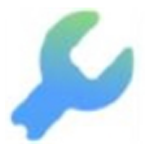

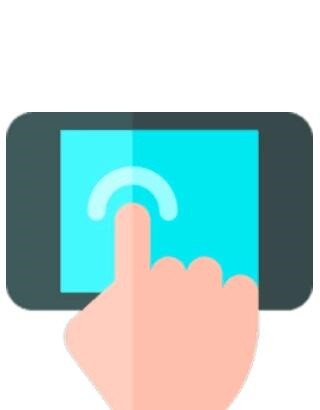

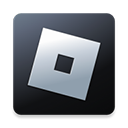



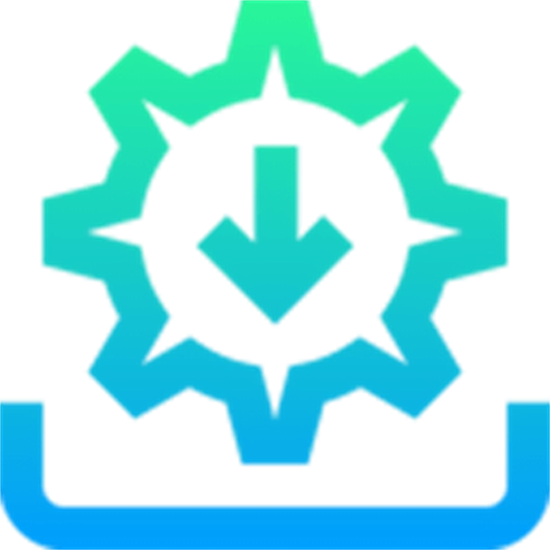




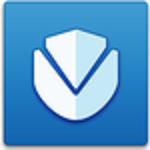





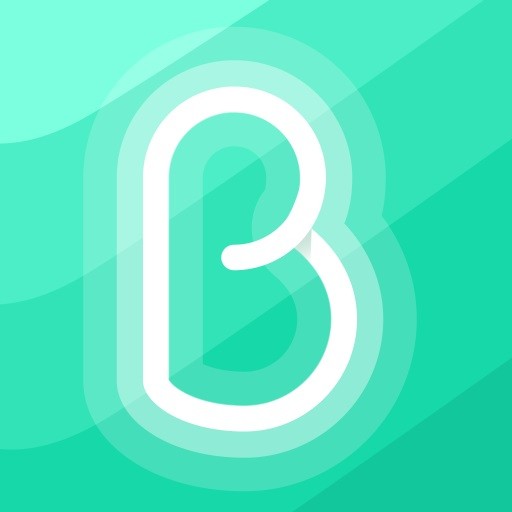



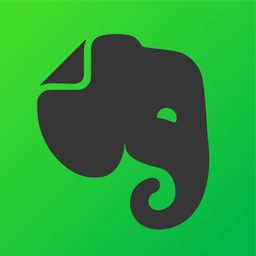


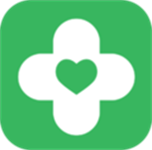





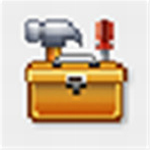


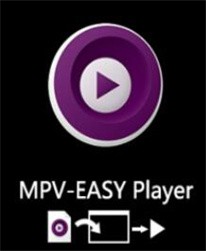



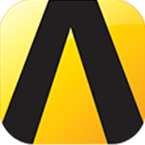








 圆通快递查询单号查询速通 v5.2.10 正式版大小:8.84MB
圆通快递查询单号查询速通 v5.2.10 正式版大小:8.84MB